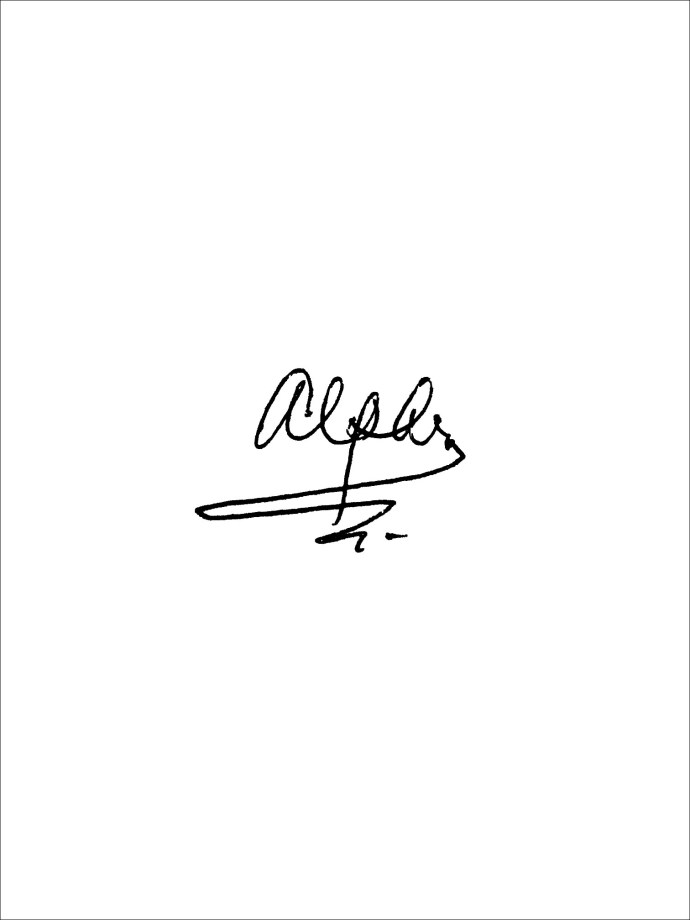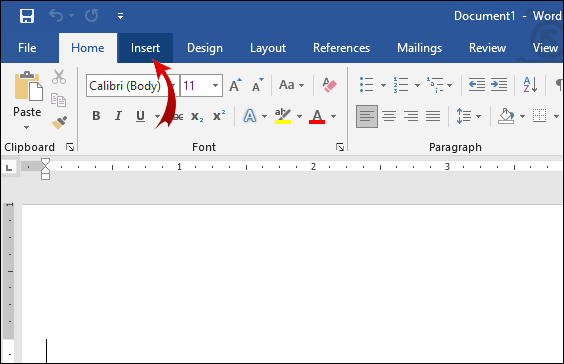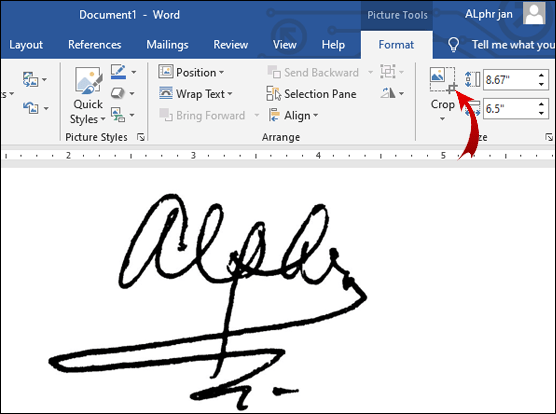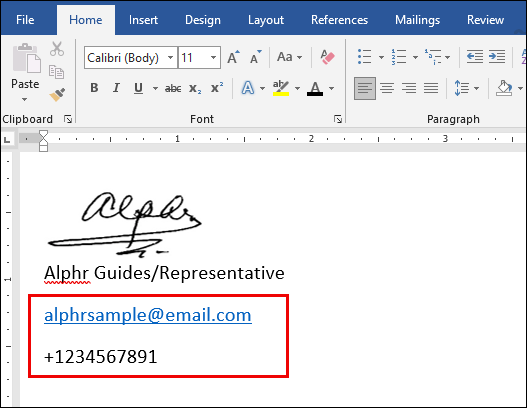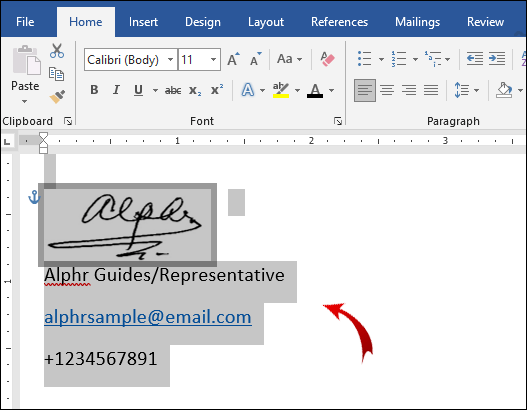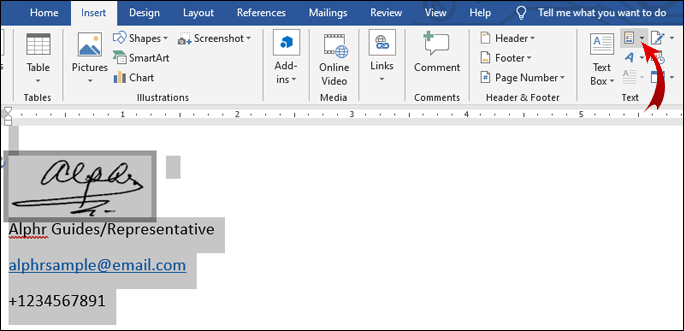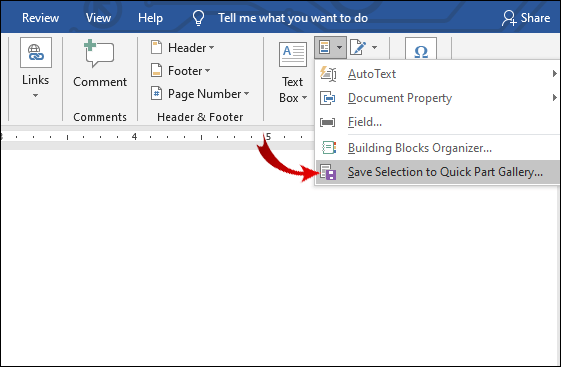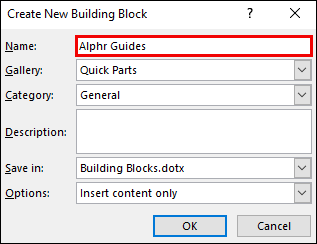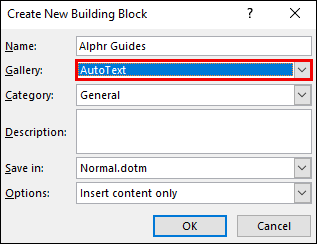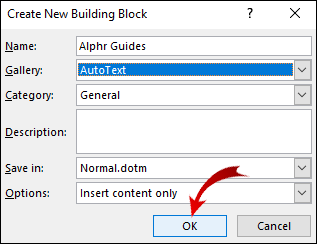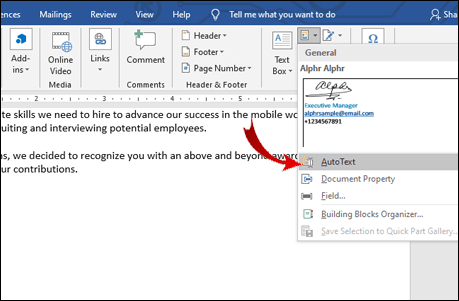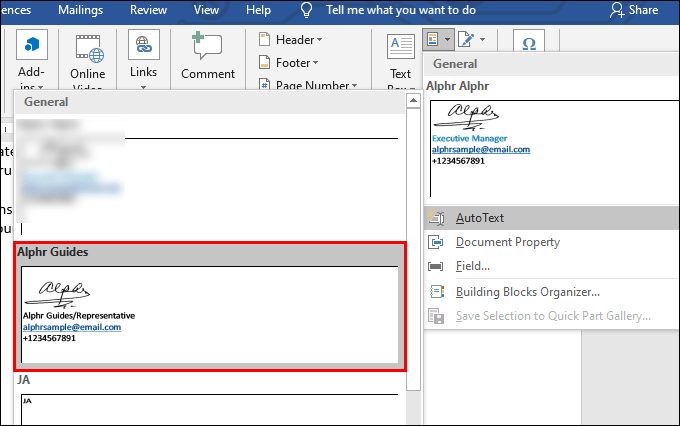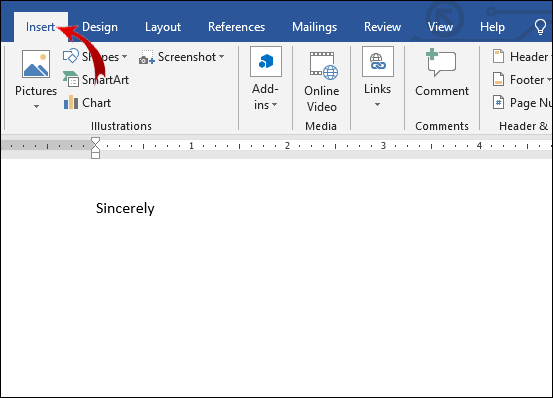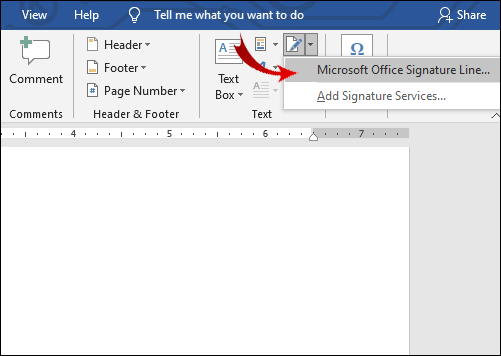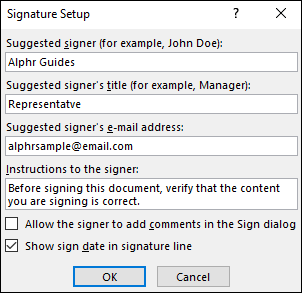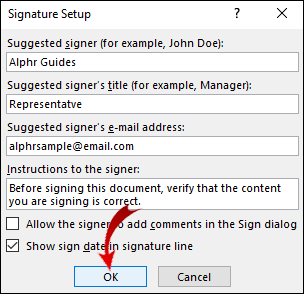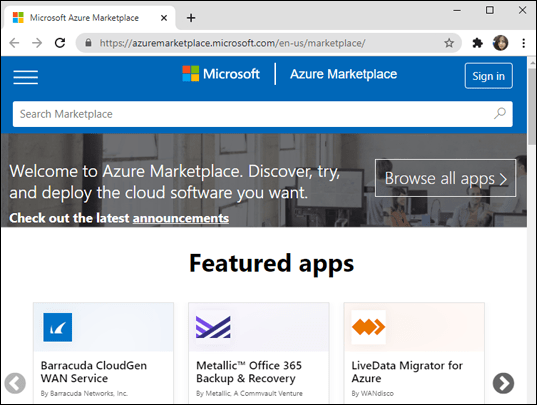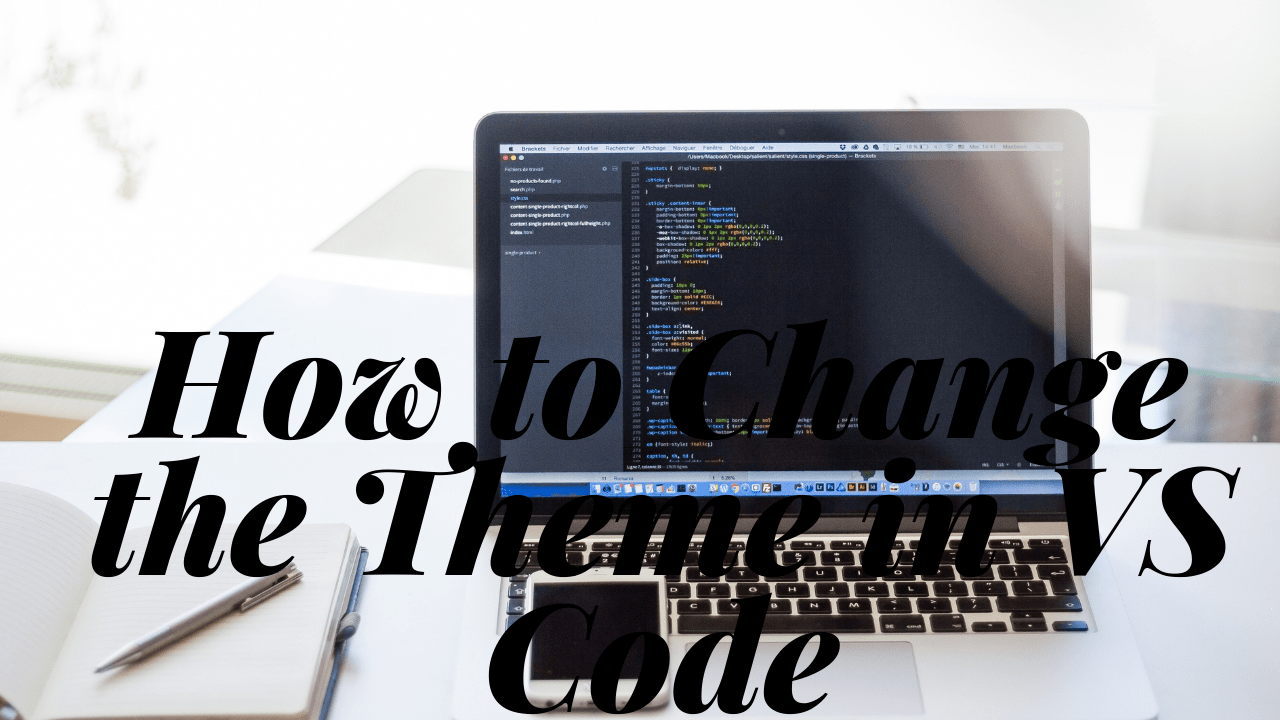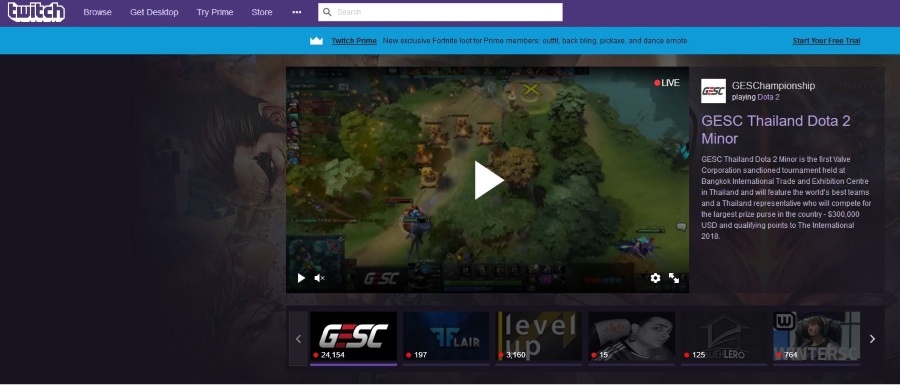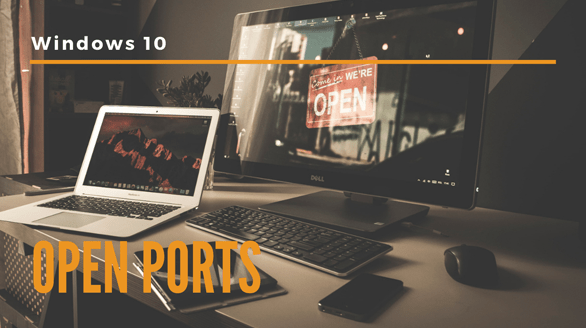การลงนามทางอิเล็กทรอนิกส์เป็นแนวทางปฏิบัติที่ค่อนข้างใหม่ แทนที่จะใช้ "ลายเซ็นเปียก" แบบเก่า คุณสามารถใช้ป้ายอิเล็กทรอนิกส์ สัญลักษณ์ และแม้แต่เสียงเพื่อรับรองความถูกต้องของเอกสารได้

น่าเสียดายที่ MS Word ไม่มีคุณสมบัติในตัวมากมายสำหรับการสร้างลายเซ็นอิเล็กทรอนิกส์ อย่างไรก็ตาม โปรแกรมประมวลผลคำสนับสนุนส่วนขยายและแอปต่างๆ มากมายที่คุณสามารถใช้ได้แทน ในบทความนี้ เราจะแสดงวิธีแทรกลายเซ็นของคุณใน Microsoft Word และอธิบายวิธีการทำงานของการลงนามอิเล็กทรอนิกส์
จะแทรกลายเซ็นใน Microsoft Word ได้อย่างไร
ข่าวดีก็คือ คุณสามารถเพิ่มลายเซ็นอิเล็กทรอนิกส์ในเอกสาร Word ได้ ข่าวร้ายคือ คุณสามารถแนบไฟล์เหล่านี้เป็นไฟล์รูปภาพเท่านั้น ต่อไปนี้คือวิธีการแทรกลายเซ็นของคุณใน Microsoft Word โดยใช้คุณสมบัติในตัว:
- เซ็นชื่อของคุณลงบนกระดาษ
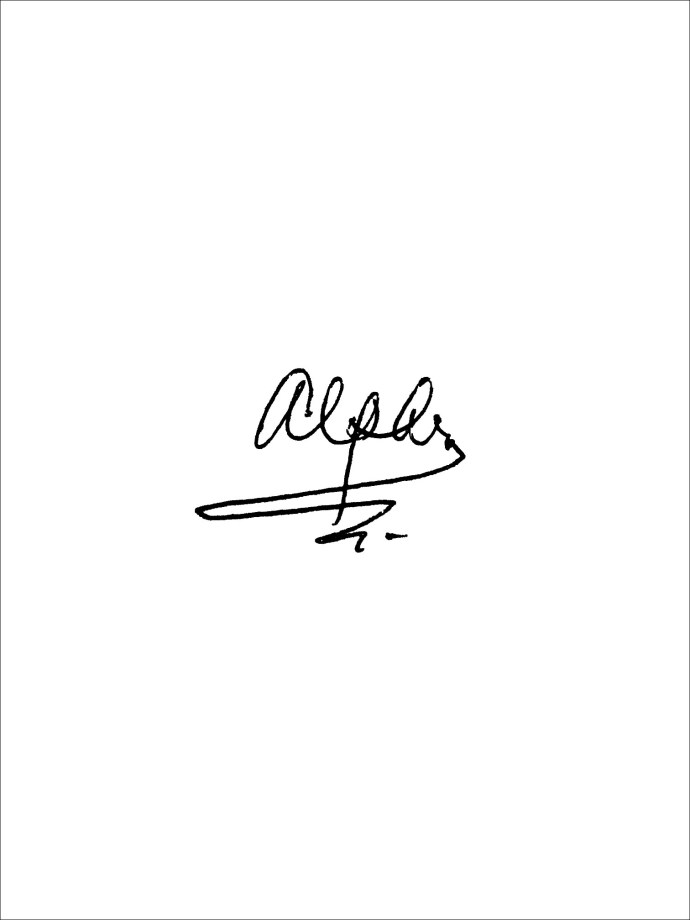
- ใช้เครื่องสแกนหรือกล้องบันทึกเอกสาร อัปโหลดไปยังคอมพิวเตอร์ของคุณและบันทึกเป็นไฟล์ .jpg, .gif หรือ .png
- เปิดเอกสาร MS Word ไปที่ส่วน "แทรก" บนแถบเมนูที่ด้านบนของหน้าจอ
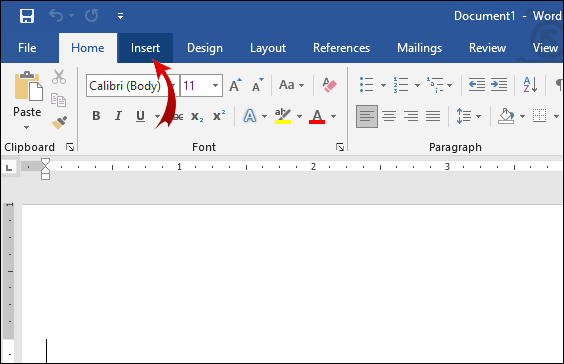
- คลิกที่ "รูปภาพ" เพื่อเปิดหน้าต่างใหม่ ค้นหาลายเซ็นที่สแกนบนไดรฟ์ในเครื่องของคุณโดยพิมพ์ชื่อไฟล์ในกล่องโต้ตอบ คลิกเพื่อเพิ่มลงในเอกสารของคุณ
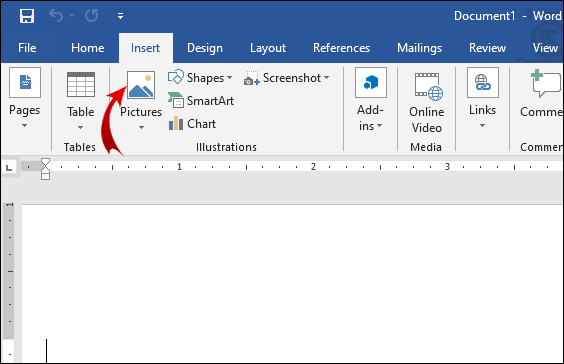
- หากลายเซ็นใหญ่เกินไป คุณสามารถแก้ไขได้ หากคุณคลิกที่รูปภาพ ส่วน "เครื่องมือรูปภาพ" ใหม่จะปรากฏขึ้น คลิกที่แท็บ "รูปแบบ" และใช้ "ครอบตัด" เพื่อปรับขนาด คุณยังสามารถป้อนความสูงและความกว้างด้วยตนเองลงในกล่องโต้ตอบขนาดเล็กทางด้านขวามือ
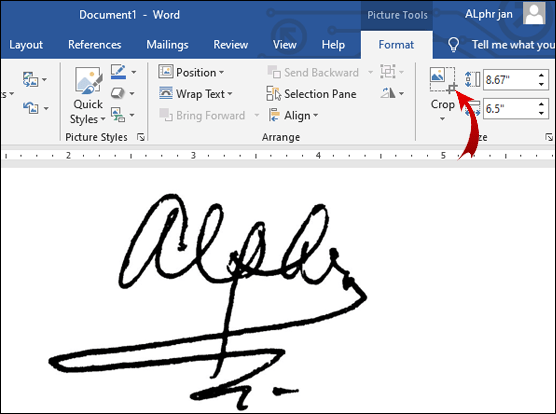
ในกรณีที่คุณจำเป็นต้องใส่ข้อมูลเพิ่มเติมลงในลายเซ็น คุณสามารถใช้คุณสมบัติ Quick Parts ได้ นี่คือวิธีการ:
- เขียนที่อยู่อีเมล หมายเลขโทรศัพท์ หรือตำแหน่งงานของคุณใต้ภาพลายเซ็น
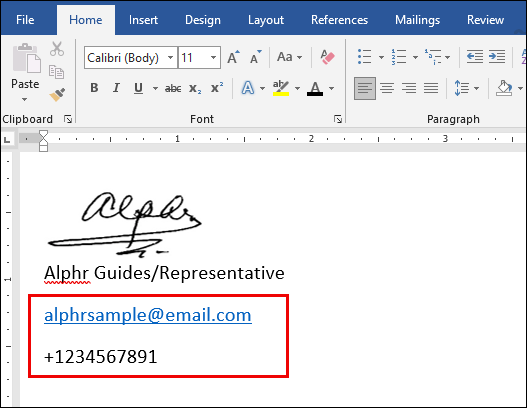
- ใช้เคอร์เซอร์ของคุณเพื่อเน้นทั้งรูปภาพและข้อมูลที่เพิ่มเข้ามา
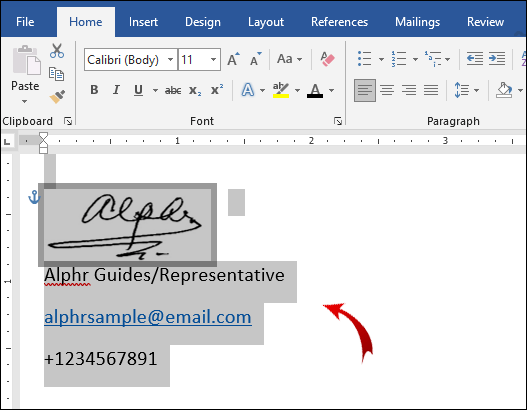
- ในเมนูด้านบน ให้เปิดส่วน "แทรก" คลิกที่แท็บ "อะไหล่ด่วน"
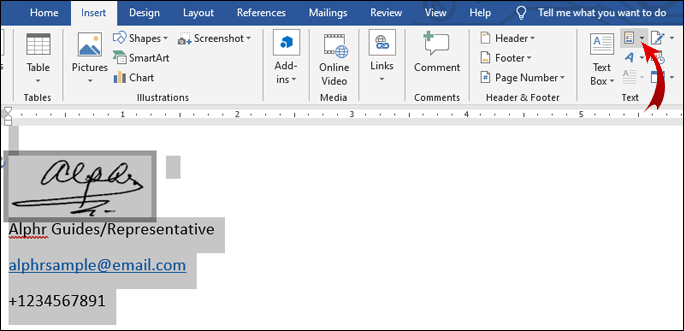
- คลิกที่ตัวเลือก "บันทึกการเลือกไปยังแกลเลอรีชิ้นส่วนด่วน" เพื่อเปิดหน้าต่างใหม่
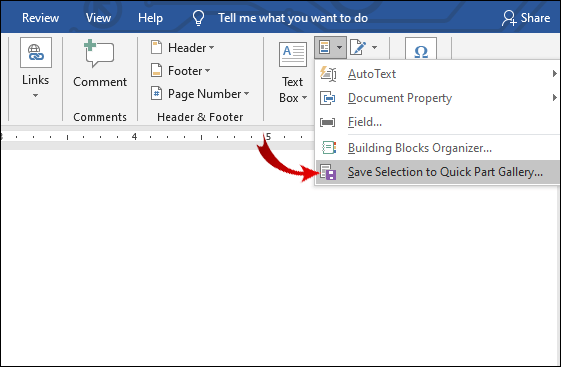
- ข้างคำว่า "ชื่อ" ให้เขียนชื่อลายเซ็นของคุณ
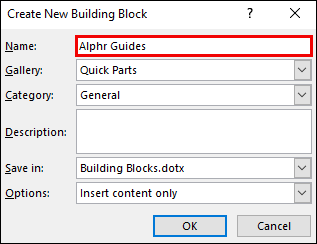
- ทำเครื่องหมายที่ช่อง "แกลเลอรี" ด้านล่าง ควรอ่านว่า "ข้อความอัตโนมัติ" ถ้าไม่ ให้เลือกตัวเลือกนั้นจากเมนูแบบเลื่อนลง
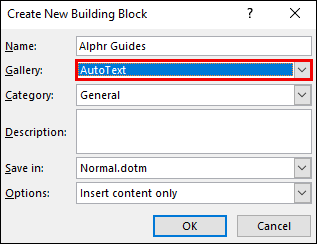
- ดำเนินการให้เสร็จสิ้นโดยคลิก "ตกลง"
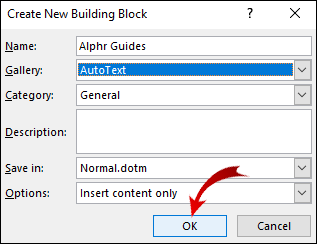
- เมื่อลายเซ็นของคุณพร้อมแล้ว ให้วางเคอร์เซอร์ในตำแหน่งที่คุณต้องการแทรก
- ไปที่ แทรก > อะไหล่ด่วน > ข้อความอัตโนมัติ
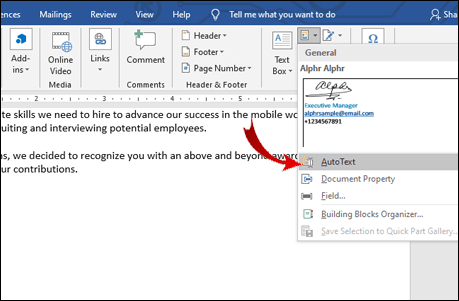
- เลือกลายเซ็นของคุณจากรายการบล็อก
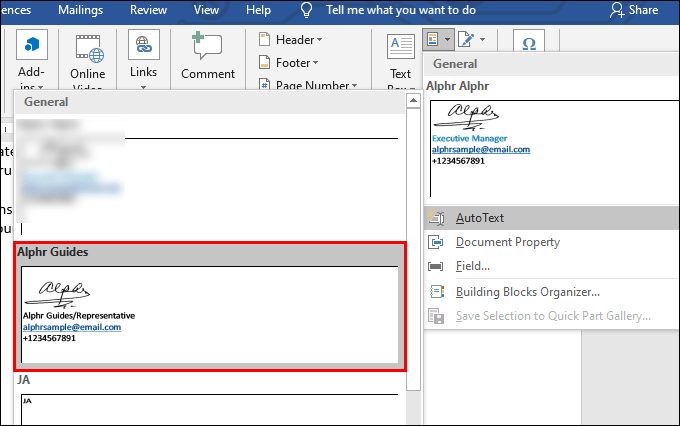
ลายเซ็นดิจิทัลคืออะไร?
ลายเซ็นดิจิทัลต่างจากลายเซ็นอิเล็กทรอนิกส์ทั่วไป ลายเซ็นดิจิทัลมีรหัสการตรวจสอบสิทธิ์ที่ไม่ซ้ำกันสำหรับทุกคน การเข้ารหัสแบบฝังตัวรับประกันความปลอดภัยและความสมบูรณ์ของเอกสาร
ตามกฎหมายแล้ว ลายเซ็นดิจิทัลถือเป็นข้อมูลระบุตัวตนที่ถูกต้อง แน่นอนว่าอาจแตกต่างกันไปขึ้นอยู่กับกฎหมายในบางประเทศ
เป็นเรื่องปกติที่จะใช้ลายเซ็นดิจิทัลในอุตสาหกรรมส่วนใหญ่ ธุรกิจต่างๆ รวมอยู่ใน ID บริษัท ที่อยู่อีเมล และ PIN ของโทรศัพท์
คุณอาจจำเป็นต้องสร้างลายเซ็นดิจิทัลในชีวิตประจำวันของคุณด้วย ต่อไปนี้คือรายการเอกสารที่มักต้องใช้ลายเซ็นดิจิทัล:
- สัญญาอสังหาริมทรัพย์ (รวมสัญญาปิด)
- ใบสมัครจำนอง.
- สัญญาซื้อขาย.
- ข้อตกลงผู้ขาย
- สัญญาจ้าง.
วิธีลบลายเซ็นดิจิทัลออกจาก Word หรือ Excel
คุณสามารถลบลายเซ็นออกจากเอกสารหรือสเปรดชีตของคุณได้ด้วยขั้นตอนง่ายๆ เพียงไม่กี่ขั้นตอน ต่อไปนี้เป็นวิธีลบลายเซ็นดิจิทัลออกจาก Word หรือ Excel:
- ไปที่โฮมเพจของ MS Word/Excel และเลือกเอกสารหรือสเปรดชีตที่มีลายเซ็นของคุณ
- วางเคอร์เซอร์ของคุณบนบรรทัดลายเซ็นแล้วคลิกขวาที่มัน
- เมนูแบบเลื่อนลงจะปรากฏขึ้น เลือก “ลบลายเซ็น” จากรายการตัวเลือก
- ยืนยันด้วย "ใช่"
วิธีการลงนามในบรรทัดลายเซ็นใน Word หรือ Excel?
เส้นลายเซ็นเป็นเครื่องมือในตัวใน MS Word พวกเขาทำเครื่องหมายสถานที่ที่จะลงนามในเอกสาร ต่อไปนี้เป็นวิธีเพิ่มบรรทัดลายเซ็นใน MS Word:
- วางเคอร์เซอร์ของคุณในตำแหน่งที่คุณต้องการเซ็นเอกสาร
- คลิกที่ส่วน "แทรก" ในแถบเมนูด้านบน
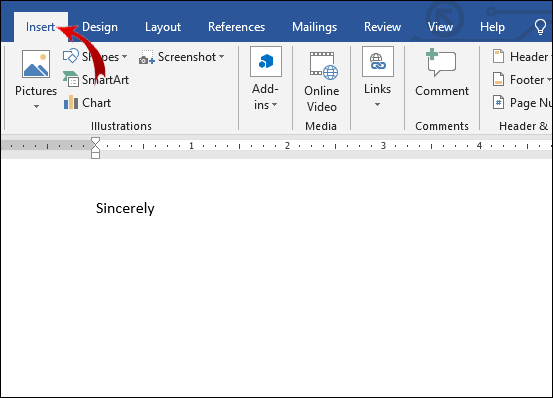
- ไปที่ Text > Signature Line > Microsoft Office Signature Line
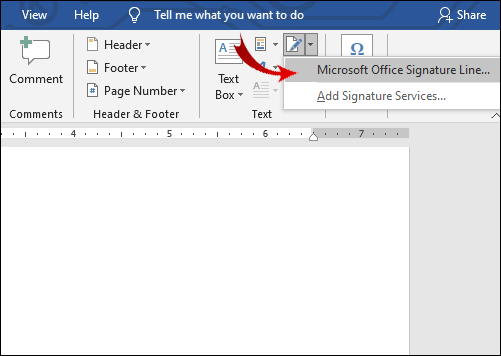
- หน้าต่างป๊อปอัปขนาดเล็กจะปรากฏขึ้น เขียนชื่อ ชื่อเรื่อง และที่อยู่อีเมล (ไม่บังคับ) ของผู้ลงนามลงในช่องที่เหมาะสม
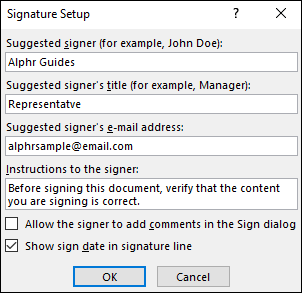
- ยืนยันด้วย "ตกลง"
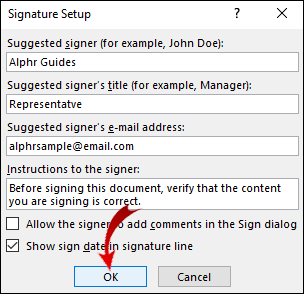
หากคุณเป็นผู้ลงนาม ต่อไปนี้คือวิธีการลงนามในบรรทัดลายเซ็นใน Word หรือ Excel:
- เปิดเอกสาร Word หรือสเปรดชีต Excel ตรวจสอบให้แน่ใจว่าได้เปิดใช้งานการแก้ไข หาก "มุมมองที่ได้รับการป้องกัน" เปิดอยู่ ให้คลิก "แก้ไขต่อไป"
- เลื่อนเคอร์เซอร์ไปที่บรรทัดลายเซ็นและคลิกขวาเพื่อเปิดเมนูแบบเลื่อนลง
- จากรายการตัวเลือก ให้เลือก "ลงชื่อ"
- หากลายเซ็นของคุณถูกบันทึกเป็นรูปภาพ ให้คลิก "เลือกรูปภาพ" ใช้กล่องโต้ตอบ "เลือกภาพลายเซ็น" เพื่อค้นหาไฟล์ในคอมพิวเตอร์ของคุณ คลิก "เลือก" เพื่ออัปโหลดไปยัง MS Word
- ในกรณีที่คุณมีฉบับพิมพ์ คุณสามารถพิมพ์ชื่อของคุณข้างตัวอักษร "X" ได้
- คลิก “ลงชื่อ” เพื่อแทรกลายเซ็น
จะเพิ่มลายเซ็นใน Word ด้วย PandaDoc Add-In ได้อย่างไร
หากคุณไม่มีเครื่องสแกน คุณสามารถใช้ส่วนขยายการลงนามอิเล็กทรอนิกส์แทนได้ PandaDoc เป็นโปรแกรมเสริมที่ได้รับความนิยมอย่างมาก เนื่องจากมีส่วนต่อประสานที่ใช้งานง่ายและเครื่องมือที่หลากหลาย คุณสามารถรับได้จาก Microsoft Azure Marketplace ต่อไปนี้คือวิธีการเพิ่มลายเซ็นใน Word ด้วย Add-in ของ PandaDoc:
- เปิดเบราว์เซอร์ของคุณและไปที่ Microsoft Azure Marketplace
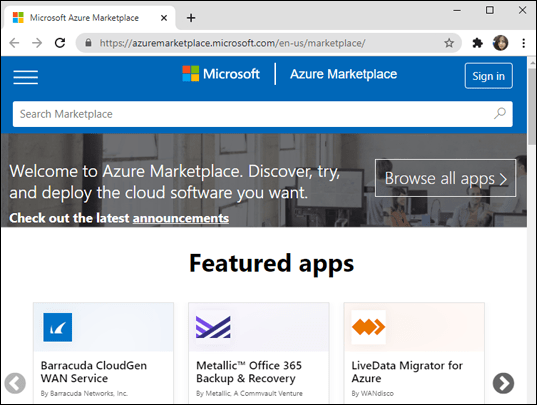
- ใช้แถบค้นหาเพื่อค้นหา Add-in ของ PandaDoc คลิกปุ่ม "Get It Now" ใต้โลโก้เพื่อติดตั้ง
- สร้างบัญชีและอนุญาตให้ PandaDoc เข้าถึงไฟล์ในคอมพิวเตอร์ของคุณ
- อัปโหลดเอกสาร Word ไปยัง PandaDoc
- มีสองตัวเลือกให้เลือก ขึ้นอยู่กับว่าใครเป็นผู้ลงนามในเอกสาร หากคุณเป็นผู้ลงนาม ให้เลือก "เอกสารลงนามด้วยตนเอง" หากไม่มี ให้คลิกที่ “ขอลายเซ็น”
- ในการแทรกลายเซ็นของคุณ ให้คลิกที่ไอคอน '+' เล็กๆ ทางด้านขวามือ ค้นหาส่วน "ลายเซ็น" และคลิกเพื่อเปิด
- PandaDoc อนุญาตให้คุณวาดหรือพิมพ์ลายเซ็นของคุณ หรืออัปโหลดรูปภาพที่มีอยู่แล้ว เลือกหนึ่งตัวเลือกแล้วคลิก "เสร็จสิ้นเอกสาร"
PandaDoc จะบันทึกลายเซ็นของคุณโดยอัตโนมัติเพื่อให้คุณใช้งานได้ต่อไป เพียงคลิกช่อง "ลายเซ็น" แล้วลากและวางลงในเอกสาร
จะเพิ่มลายเซ็นใน Word ด้วยแอปพลิเคชัน PandaDoc ได้อย่างไร
คุณยังสามารถดาวน์โหลดแอป PandaDoc และใช้เพื่อเซ็นเอกสารทางอิเล็กทรอนิกส์ด้วยโทรศัพท์ของคุณ สามารถใช้ได้กับทั้งอุปกรณ์ iOS และ Android ต่อไปนี้คือวิธีเพิ่มลายเซ็นใน Word ด้วยแอปพลิเคชัน PandaDoc:
- เปิดแอพและลงชื่อเข้าใช้บัญชีของคุณ
- คลิกที่ช่อง "เอกสารใหม่" เปิดแท็บ "อัปโหลด" แล้วลากไฟล์ใหม่ด้วยเคอร์เซอร์ของคุณ หากบันทึกเอกสารในแอปแล้ว เอกสารนั้นจะแสดงในรายการไฟล์ในเครื่อง
- คลิก "แสดงเป็น" และเปิดเอกสารในโปรแกรมแก้ไข
- เลือกฟิลด์ "ลายเซ็น" จากแผงด้านขวามือ ลากและวางลงในเอกสารของคุณ
- ลงนามในเอกสารโดยพิมพ์ วาดภาพ หรืออัปโหลดรูปภาพ
- คลิก "เสร็จสิ้น" เพื่อดาวน์โหลดไฟล์เวอร์ชันที่ลงชื่อแล้ว
คำถามที่พบบ่อยเพิ่มเติม
คุณสร้างลายเซ็นอีเมลใน Microsoft Word ได้อย่างไร?
คุณสามารถใช้ Word เพื่อสร้างเทมเพลตลายเซ็นสำหรับบัญชีอีเมลของคุณได้ วิธีนี้ใช้ได้ผลดีหากคุณต้องการใส่ข้อมูลเพิ่มเติม เช่น หมายเลขโทรศัพท์ ที่อยู่อีเมล และตำแหน่งงานปัจจุบัน นี่คือวิธีการ:
1. ไปที่ แทรก > ข้อความ > เส้นลายเซ็น
2. พิมพ์ข้อมูลผู้ลงนาม คลิก "ตกลง"
3. คลิกที่บรรทัดลายเซ็นในเอกสาร ไปที่ แทรก > รูปภาพ เลือกรูปภาพที่มีลายเซ็น
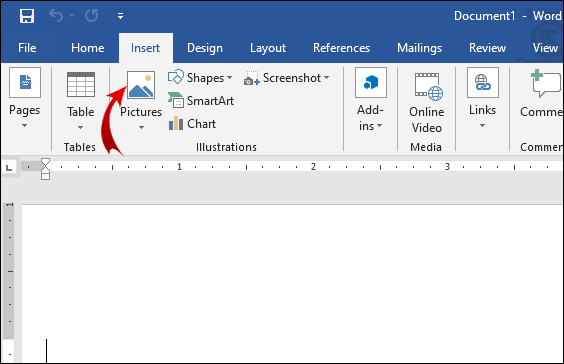
4. คัดลอกเทมเพลตไปยังอีเมลของคุณ
หากคุณต้องการตัวเลือกเทมเพลตเพิ่มเติม คุณสามารถดาวน์โหลด Microsoft Email Signature Gallery ลงในคอมพิวเตอร์ของคุณได้
ฉันจะแทรกลายเซ็นใน Word ฟรีได้อย่างไร
คุณสามารถแทรกลายเซ็นลงใน Word ได้ฟรีโดยใช้เครื่องสแกนหรือกล้องโทรศัพท์ เพียงถ่ายภาพลายเซ็นที่เขียนด้วยลายมือของคุณแล้วอัปโหลดไปยังพีซีของคุณ เปิดเอกสาร Word และเพิ่มรูปภาพโดยใช้คุณสมบัติ "แทรก"
อีกวิธีหนึ่งคือการติดตั้งโปรแกรมเสริมในเบราว์เซอร์ของคุณ ส่วนขยายการลงนามอิเล็กทรอนิกส์ส่วนใหญ่เสนอช่วงทดลองใช้งานฟรี อย่าลืมยกเลิกการสมัครรับข้อมูลตรงเวลา มิฉะนั้น คุณจะถูกเรียกเก็บเงินในรอบการเรียกเก็บเงินถัดไป
ฉันจะลงนามในแบบฟอร์มทางอิเล็กทรอนิกส์ใน Word ได้อย่างไร
ถ้าคุณต้องการเซ็นแบบฟอร์มอิเล็กทรอนิกส์ใน Word คุณสามารถใช้ฟีเจอร์ที่มีอยู่แล้วภายในได้ นี่คือวิธีการ:
1. เปิดแบบฟอร์มแล้ววางเคอร์เซอร์บนบรรทัดลายเซ็น
2. ไปที่ แทรก > รูปภาพ
3. เรียกดูไฟล์ของคุณ เลือกรูปภาพที่มีลายเซ็นของคุณ
จำไว้ว่า คุณต้องอัปโหลดรูปภาพของ “ลายเซ็นเปียก” ของคุณก่อนที่จะเปิดเอกสาร
คุณยังสามารถใช้ส่วนเสริมเพื่อลงนามในแบบฟอร์มทางอิเล็กทรอนิกส์ เพียงหารุ่นที่เข้ากันได้กับ MS Office เวอร์ชันของคุณ
หากแบบฟอร์มเป็น PDF คุณต้องแปลงเป็นเอกสาร Word นี่คือวิธีการ:
1. เปิดเบราว์เซอร์ของคุณและพิมพ์ “pdf to word converter” ในเครื่องมือค้นหา
2. คลิกที่หนึ่งในผลลัพธ์ อัปโหลดไฟล์ PDF ของคุณแล้วคลิก "แปลง"
3. ดาวน์โหลดไฟล์หลังจากดำเนินการเสร็จสิ้น
ฉันจะเขียนลายเซ็นของฉันบนเอกสาร Word ได้อย่างไร
คุณไม่สามารถเขียนลายเซ็นของคุณในเอกสาร Microsoft Word ต่างจากโปรแกรมประมวลผลคำอื่น ๆ มันไม่มีเครื่องมือวาดภาพในตัวที่ให้คุณทำอย่างนั้นได้ หากคุณต้องการลายเซ็นของคุณถึง ปรากฏ เขียนคุณต้องแทรกเป็นภาพ
อย่างไรก็ตาม โปรแกรมเสริมบางอย่างช่วยให้คุณสามารถเซ็นเอกสารโดยใช้เมาส์ของคอมพิวเตอร์ได้ ตัวอย่างเช่น คุณสามารถใช้ PandaDoc เพื่อวาดลายเซ็นของคุณบนเอกสาร Word นี่คือวิธีการ:
1. เปิดเอกสารใน PandaDoc
2. คลิกที่ปุ่ม "ลายเซ็น" ในแผงด้านขวามือ
3. เมื่อถูกถามว่าคุณต้องการใส่ลายเซ็นอย่างไร ให้เลือก "วาด"
4. ใช้เมาส์คอมพิวเตอร์ของคุณเพื่อเขียนชื่อของคุณลงในเอกสาร
ฉันจะสร้างลายเซ็นดิจิทัลได้อย่างไร
มีส่วนเสริมและแอพหลายตัวที่ให้คุณสร้างลายเซ็นดิจิทัลได้ DocuSign ที่ได้รับความนิยมมากที่สุดตัวหนึ่ง เข้ากันได้กับแอป Microsoft Office ทั้งหมด รวมทั้ง MS Word นี่คือวิธีการเซ็นเอกสารแบบดิจิทัลด้วย DocuSign:
1. เมื่อคุณต้องการเซ็นเอกสารแบบดิจิทัล คุณมักจะได้รับคำขอทางอีเมล คัดลอก URL และเปิดเอกสารใน DocuSign
2. ยอมรับข้อกำหนดและเงื่อนไข
3. รายการแท็กคำแนะนำจะปรากฏขึ้น ทำตามขั้นตอนอย่างระมัดระวังเพื่อดำเนินการให้เสร็จสิ้น
คุณสามารถใช้คำพูดของเราเพื่อมัน
เมื่อพูดถึงการสร้างลายเซ็นอิเล็กทรอนิกส์ของคุณ MS Word นั้นสั้นกว่า Google Docs เล็กน้อย มีคุณสมบัติในตัวที่จำกัด นอกจากนี้ยังต้องการให้คุณเข้าถึงเครื่องสแกนหรือกล้อง
โชคดีที่ไม่มีส่วนเสริมของ e-sign ที่เข้ากันได้กับแอป Microsoft Office ส่วนขยายบางอย่าง เช่น PandaDoc มีแอปบนอุปกรณ์เคลื่อนที่สำหรับทั้ง iOS และ Android
คุณคิดว่าวิธีที่ดีที่สุดในการแทรกลายเซ็นอิเล็กทรอนิกส์ลงในเอกสาร Word คืออะไร? คุณมีแอพ go-to สำหรับการเซ็นชื่อทางอิเล็กทรอนิกส์หรือไม่? แสดงความคิดเห็นด้านล่างและแจ้งให้เราทราบหากมีวิธีที่ดีกว่าในการเซ็นเอกสาร Word แบบดิจิทัล